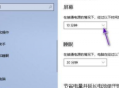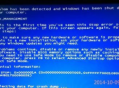在现代数字化的生活中,电脑已经成为我们不可或缺的工具之一。而电脑内存作为影响电脑运行速度和性能的重要因素,了解如何查看它的情况显得尤为重要。对于戴尔电脑用户来说,以下是一些常见的查看电脑内存的方法。
我们可以通过操作系统自带的系统信息工具来查看戴尔电脑的内存。在 Windows 系统中,按下“Win + R”组合键打开运行窗口,然后输入“msinfo32”并回车,即可打开系统信息窗口。在系统信息窗口中,展开“组件”选项,再点击“内存”,这里可以详细看到电脑的内存大小、类型、速度等信息。在任务管理器中也可以查看内存使用情况。按下“Ctrl + Shift + Esc”组合键打开任务管理器,在“性能”选项卡中可以看到内存的使用百分比、已用内存和可用内存等信息。将鼠标指针悬停在内存使用百分比上,还可以查看内存的详细使用情况,包括各个进程占用的内存大小。
对于戴尔笔记本电脑用户,还有一种较为便捷的方式查看内存。在电脑关机状态下,按下“Fn + F10”组合键(不同型号的戴尔笔记本可能有所差异,有的是“Fn + Ins”等组合键),进入 BIOS 设置界面。在 BIOS 设置界面中,找到“System Information”(系统信息)或“Memory”(内存)相关的选项,这里可以查看电脑的内存规格、容量等信息。不过,BIOS 设置界面的操作可能对于一些不太熟悉电脑硬件的用户来说有一定难度,需要谨慎操作,以免误操作导致电脑出现问题。

一些戴尔电脑预装的软件也可以帮助用户查看电脑内存。例如,戴尔 SupportAssist 软件,它不仅可以提供电脑硬件的详细信息,包括内存,还可以进行系统诊断、驱动更新等操作。安装并打开戴尔 SupportAssist 软件后,在主界面中可以找到“系统信息”或“硬件状态”等选项,点击进入后即可查看电脑的内存信息。
除了以上方法,在一些第三方硬件检测软件中也可以查看戴尔电脑的内存。比如鲁大师、CPU-Z 等软件,它们不仅可以检测电脑的硬件信息,包括内存,还可以进行性能测试、硬件温度监测等功能。下载并安装这些软件后,打开软件,在硬件检测或系统信息模块中可以找到内存的相关信息。
需要注意的是,不同型号的戴尔电脑在查看内存的方法上可能会有所差异,具体可以参考戴尔电脑的用户手册或官方网站。随着电脑使用时间的增加,内存的使用情况可能会发生变化,定期查看内存信息可以帮助我们及时了解电脑的运行状态,以便进行必要的优化和维护。
了解如何查看戴尔电脑的内存对于电脑用户来说是非常重要的。通过操作系统自带的工具、BIOS 设置、戴尔预装软件以及第三方硬件检测软件等多种方式,我们可以轻松地查看戴尔电脑的内存信息,从而更好地管理和使用我们的电脑。